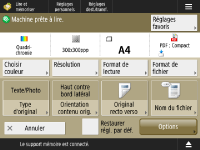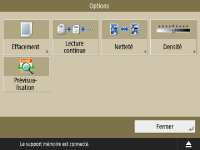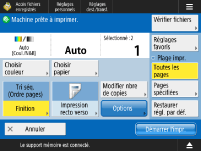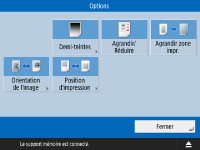Écrans de réglages pour utiliser d’autres machines/serveurs/supports de mémoire
Les écrans suivants s'affichent lors de la numérisation des originaux depuis <Lire et mémoriser> et lors de l’impression de fichiers depuis <Accès fichiers enregistrés>.
Écran de réglages de numérisation dans <Lire et mémoriser>
Cet écran permet de configurer les réglages de numérisation lors d'une numérisation depuis <Lire et mémoriser>.

Vous pouvez enregistrer les réglages actuels en tant que réglages favoris ou réglages par défaut, ou les enregistrer sur l'écran <Accueil> en tant que boutons Partagé ou boutons personnalisés.
Enregistrement de boutons personnels/boutons partagésZone d'affichage de message (Haut)
Un message indiquant l’état actuel est affiché.
Le nombre de pages restantes pouvant être numérisées s'affiche également si une limite de pages est définie à l'aide de la Gestion des numéros de service.
<Réglages favoris>
Modifier les réglages de numérisation en réglages enregistrés.
Réglages de numérisation
Les touches pour modifier les réglages de numérisation et les réglages actuels sont affichées.
<Choisir couleur>
Spécifiez la couleur.
<Résolution>
Augmentez la résolution pour numériser les originaux plus précisément.
Diminuez la résolution pour réduire la taille du fichier.
<Format de lecture>
Spécifiez le format des originaux à enregistrer.
<Format de fichier>
Sélectionnez le format des fichiers à enregistrer.
Si <Scinder en plsrs pages> est spécifié, un numéro de page à trois chiffres est ajouté à la fin du nom du fichier.
*Des produits en option peuvent être requis en fonction du format de fichier.
Formats de fichiers et produits en option nécessaires <Type d'original>
Sélectionnez le mode de numérisation et la priorité de numérisation pour texte/photo en fonction du type d’originaux, tels que les originaux contenant uniquement du texte ou des originaux incluant des photos.
<Orient. contenu orig.>
Réglez ce mode pour définir l'orientation de numérisation dans le sens horizontal ou vertical.
<Original recto verso>
Réglez ce mode pour numériser le recto et le verso de l’original.
Sélectionnez <Type Livre> si le recto et le verso of l'original ont la même orientation haut-bas.
Sélectionnez <Type Calendrier> si le recto et le verso of l'original ont une orientation opposée haut-bas.
<Nom du fichier>
Spécifiez le nom des fichiers à enregistrer.
\ / : , * ? " < > | ne peuvent pas être utilisés.
Vous ne pouvez pas utiliser un point (.) ou un espace pour le premier ou le dernier caractère du nom de fichier.
<Options>
Configurez les réglages pour numériser les originaux avec plus de netteté.
Écran Options dans <Lire et mémoriser> <Restaurer régl. par déf.>
Modifier les réglages de numérisation en réglages enregistrés.
Écran Options dans <Lire et mémoriser>
Cet écran s'affiche en appuyant sur <Options> dans l’écran de réglages de numérisation dans <Lire et mémoriser>. Il vous permet de configurer les réglages pour numériser les originaux avec plus de netteté.
<Effacement>
Réglez ce mode pour éliminer les lignes de bordure, les ombres ou les trous de reliure, etc.
<Lecture continue>
Réglez ce mode pour numériser les originaux en séquence et enregistrer le résultat sous forme de fichier unique, lorsqu'il est impossible de les numériser tous en même temps.
<Netteté>
Réglez ce mode pour numériser clairement du texte et des schémas flous ou atténuer l’effet moiré et lisser les photos.
<Densité>
Régler la densité en fonction de l'original.
Un texte peu contrasté écrit au crayon peut être plus lisible en augmentant la densité.
<Prévisualisation>
Réglez ce mode pour afficher un écran de prévisualisation afin de vérifier le contenu du fichier après la numérisation des originaux.
*Vous pouvez supprimer, déplacer ou changer les pages sur l'écran de prévisualisation.
Écran de réglages d’impression dans <Accès fichiers enregistrés>
Cet écran permet de configurer les réglages d'impression lors de l'impression depuis <Accès fichiers enregistrés>.
Lors de l'impression de plusieurs fichiers ensemble dans un format différent, vous pouvez définir les réglages d'impression suivants.
<Choisir couleur>
<Choisir papier>
<Modifier nbre de copies>
<Impression recto verso>

Vous pouvez enregistrer les réglages actuels en tant que réglages favoris ou réglages par défaut, ou les enregistrer sur l'écran <Accueil> en tant que boutons Partagé ou boutons personnalisés.
Enregistrement de boutons personnels/boutons partagésZone d'affichage de message (Haut)
Un message indiquant l’état actuel est affiché.
Le nombre de pages restantes pouvant être imprimées s'affiche également si une limite de pages est définie à l'aide de la Gestion des numéros de service.
<Vérifier fichiers>
Vous pouvez vérifier les informations et le contenu du fichier sélectionné.
Réglages d’impression
Les touches pour modifier les réglages d’impression et les réglages actuels sont affichées.
<Choisir couleur>
Spécifiez la couleur.
<Choisir papier>
Sélectionnez le papier à imprimer.
Lors de l'impression d’un fichier PDF sur le recto et le verso du papier, il est nécessaire de sélectionner le format du papier d’impression dans <Choisir papier> si le recto et le verso ont un format différent.
<Modifier nbre de copies>
Ce mode n'est disponible que lorsque plusieurs fichiers sont sélectionnés. Appuyez sur ce bouton pour modifier le nombre de copies.
Finition (Tri séquentiel/Tri groupé)
<Finition>
Réglez ce mode pour configurer les réglages de finition lors de l'impression de fichiers PDF/XPS.
<Impression recto verso>
Spécifiez le type d’ouverture lors de l’impression recto verso.
Lors de l'impression d’un fichier PDF sur le recto et le verso du papier, il est nécessaire de sélectionner le format du papier d’impression dans <Choisir papier> si le recto et le verso ont un format différent.
<Options>
Configurez les réglages pour imprimer les documents numérisés de manière plus nette et efficace.
Écran Options dans <Accès fichiers enregistrés> <Réglages favoris>
Modifiez les réglages d'impression en réglages enregistrés.
Plage d'impression
Lors de l'impression d'un fichier comportant deux pages ou plus, spécifiez les pages à imprimer.
<Restaurer régl. par déf.>
Modifiez les réglages d'impression en réglages enregistrés.
Écran Options dans <Accès fichiers enregistrés>
Cet écran s'affiche en appuyant sur <Options> dans l’écran de réglages d'impression dans <Accès fichiers enregistrés>. Il vous permet de configurer les réglages pour obtenir une impression plus nette. Les réglages disponibles peuvent varier en fonction du format de fichier à imprimer.
Impression de fichiers PDF | | Impression de fichiers d'images |
<Résolution>
Réglez sur <Superfin (1200 ppp)> pour obtenir une impression plus nette.
<Demi-teintes>
Sélectionnez le mode d'impression en demi-teintes correspondant au fichier que vous voulez imprimer.
<Résolution> : Réglez ce mode pour affiner l'impression de sorte que les données de texte, par exemple, soient plus nettes. Ce mode est optimal pour l'impression de données contenant beaucoup de texte ou des lignes fines.
<Dégradés> : Réglez ce mode pour imprimer des dégradés réguliers et des contours bien nets. Vous pouvez ajuster ce réglage pour améliorer la régularité des dégradés des formes et des graphiques.
<Diffusion d'erreur> : mode convenant à l'impression avec une parfaite netteté des contours de données telles que les données de DAO et les données comprenant du texte et des lignes fines.
<Adapter au format pap.>
Réglez ce mode pour agrandir/réduire automatiquement lors de l'impression de fichiers PDF/XPS.
<Agrandir zone impr.>
Réglez ce mode pour réduire les bordures vierges de chaque côté de la page et agrandir la zone d’impression.
<Imprimer comment.>
Réglez ce mode pour ajouter des commentaires lors de l'impression des fichiers PDF.
Mot de passe ouvert. doc.
<Mot de passe ouvert. doc.>
Entrez le mot de passe requis pour l'impression du fichier PDF.
*Vous ne pouvez pas imprimer plusieurs fichiers PDF simultanément avec des mots de passe différents.
<Mot de passe de cryptage> : Lors de l'impression d'un fichier PDF avec saisie de mot de passe, entrez ce mot de passe.
<Mot de passe de politique> : Lors de l'impression d'un fichier PDF avec application d’une politique de sécurité serveur, entrez le mot de passe défini dans la politique.
Ignorer les pages vierges
<Ignorer les pages vierges>
Réglez ce mode pour détecter automatiquement les pages vierges incluses dans les fichiers et ne pas les imprimer.
<Agrandir/Réduire>
Réglez ce mode pour agrandir/réduire automatiquement le format de l'image en fonction du format papier lors de l'impression de fichiers d'images.
<Orientation de l'image>
Réglez ce mode pour détecter automatiquement le rapport L/H du fichier d'image et l'imprimer à la verticale ou à l’horizontale selon les besoins. Vous pouvez aussi spécifier manuellement une impression à la verticale ou à l’horizontale.
<Position d'impression>
Vous pouvez définir la zone d’impression au centre ou en haut à gauche lors de l'impression d'un fichier d'image.